注文管理
登録店舗・ステータス・日付を選択し、対象となる注文情報を一覧で表示します。
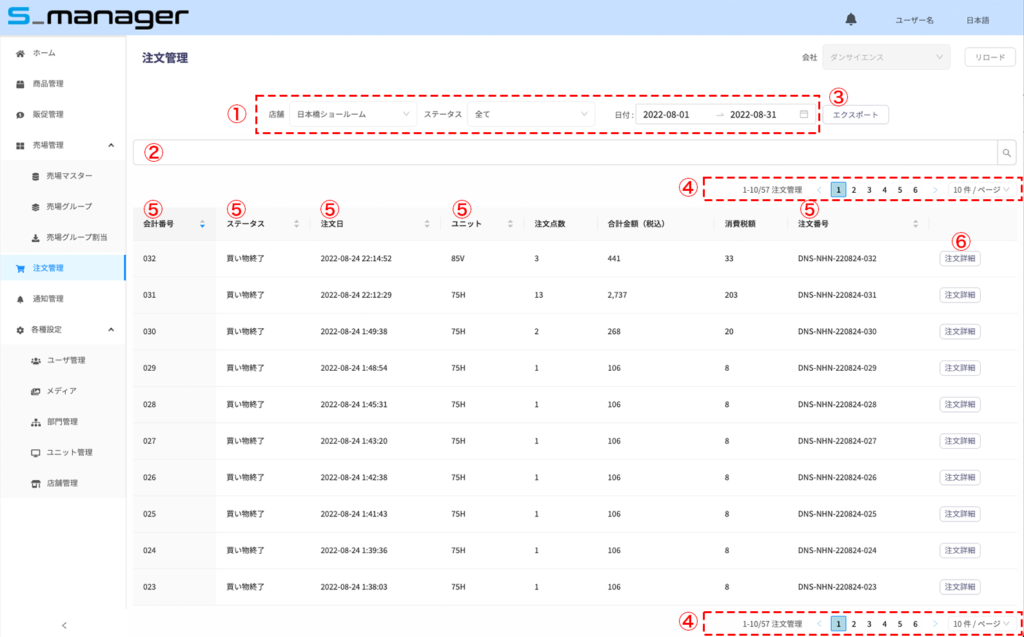
①フィルタリング機能:[店舗]、[ステータス]ドロップダウンリスト、[日付]入力カレンダーから項目を選択して一覧表示項目をフィルタリングします。
②検索機能:キーワード(商品、注文金額など)を直接入力して注文情報を検索します。
③【エクスポート】ボタン:①でフィルタリングされた注文情報をcsv形式のファイルとして、ブラウザーに設定されたダウンロード先へダウンロードします。
※現在エクスポートできる最大件数は1,000件となっています。
④ページコントロール:商品一覧リストはページ単位で表示されます。[矢印]と[ページ数]クリックでページを移動します。1ページに表示する件数を選択することができます。
⑤[会計番号]、[ステータス]、[注文日]、[ユニット]、[注文番号]でのソート機能:各項目名をクリックしてソート(昇順/降順/キャンセル)します。各項目名をマウスオーバーすると機能の内容が表示されます。
⑥[注文詳細]ボタン:注文の詳細情報(日時、商品、小計金額、合計金額、単品バーコード等)を表示します。
注文詳細
⑥[注文詳細]ボタンをクリックします。注文の概要(注文番号、店舗、ユニット、日時、点数商品、合計金額(税込))を画面上部に表示します。画面下の注文明細(部門、メーカー名、商品名(長)、本体価格、数量、単品バーコード等)は部門別にグルーピングして表示します。
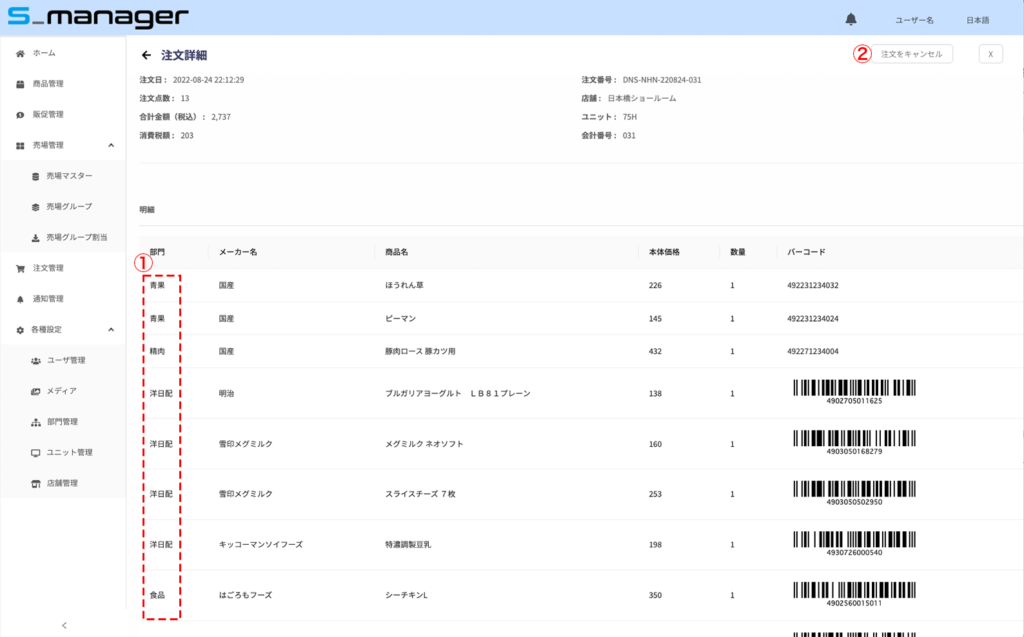
①【部門】表示:注文明細の項目は、自動的に部門でグルーピングして表示します。
②[注文をキャンセル]ボタン:表示中の注文をキャンセルします。
